[tds-section background="#000000" textcolor="#FFFFFF" opacity="80"]
Vous cherchez des solutions à vos problèmes ou des infos sur Autocad ?
Parcourez SUR CE POST l'ensemble des articles de nos experts à propos d’Autocad (dernières et anciennes versions)!
[/tds-section]
[tds-divider invisible thickness=40]
Autocad Architecture 2011 - Paramètres de l’effet visuel
Dans Autocad, l’option de surbrillance est activée par défaut. Que l’on aime ou que l’on n’aime pas, il est possible de modifier les paramètres de plusieurs façons.
La première façon de faire est la plus simple. Elle consiste à désactivé une fois pour toute cette option dans les options d’Autocad.
Entrez dans les options d’Autocad puis allez sur l’onglet « Sélection »
Il suffit de décochez « Lorsqu’une commande est active » et « Lorsque aucune commande n’est active »
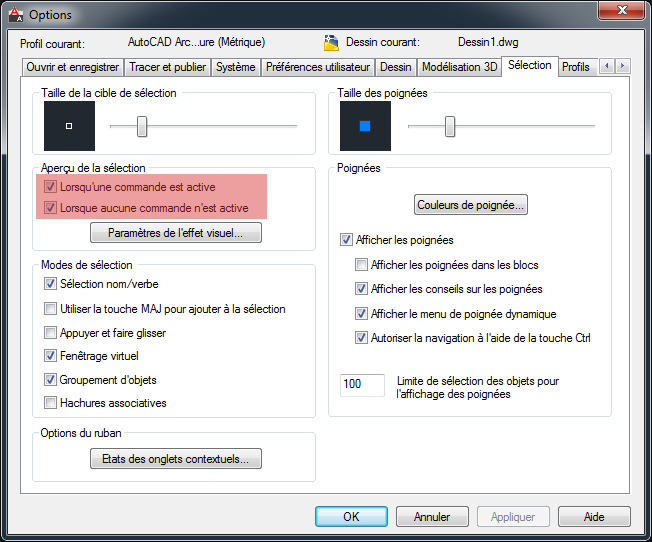
Soyons plus subtile pour, par exemple, avoir un total contrôle sur cette option. Pourquoi ne pas gérer cette surbrillance quand bon nous semble grâce à des icônes.
Le principe :
Créez dans votre espace de travail une barre d’outil ou un groupe de fonction du ruban pour y placer 3 icônes qui vous permettrons de gérer l’option.
Ces 3 icones reprendront une variable pour « inactiver totalement l’effet visuel » ou pour « l’activer lorsque vous êtes uniquement dans une commande » ou pour « l’activer en permanence ».
Dans cet exemple, nous allons créer une barre d’outils.
Ouvrez la boite de dialogue de la personnalisation de votre espace de travail
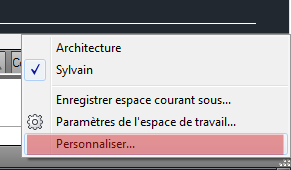
Créez une barre d’outils et glissez 3 icônes depuis la partie basse de la boite de dialogue. Vous pouvez prendre n’importe quelles icônes, vous modifierez de toute façon la macro et leurs apparences.
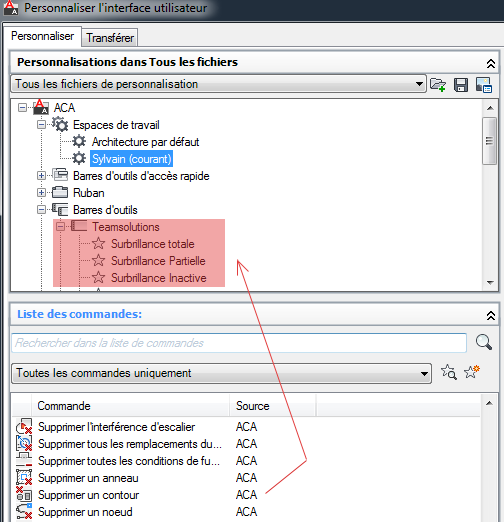
Une fois que vous avez glissé ces icônes, vous pouvez les renommer. Dans mon exemple, j’ai commandes : « Surbrillance totale », « Surbrillance partielle » et « Surbrillance inactive »
Lorsque vous sélectionnez votre commande, dans la partie droite de la boite de dialogue, vous pouvez gérer l’apparence de l’icône grâce à une banque d’icônes fournie par Autocad.
Vous pouvez également renommer le nom de la commande ainsi que ce qui sera écrit dans "l'info bulle"
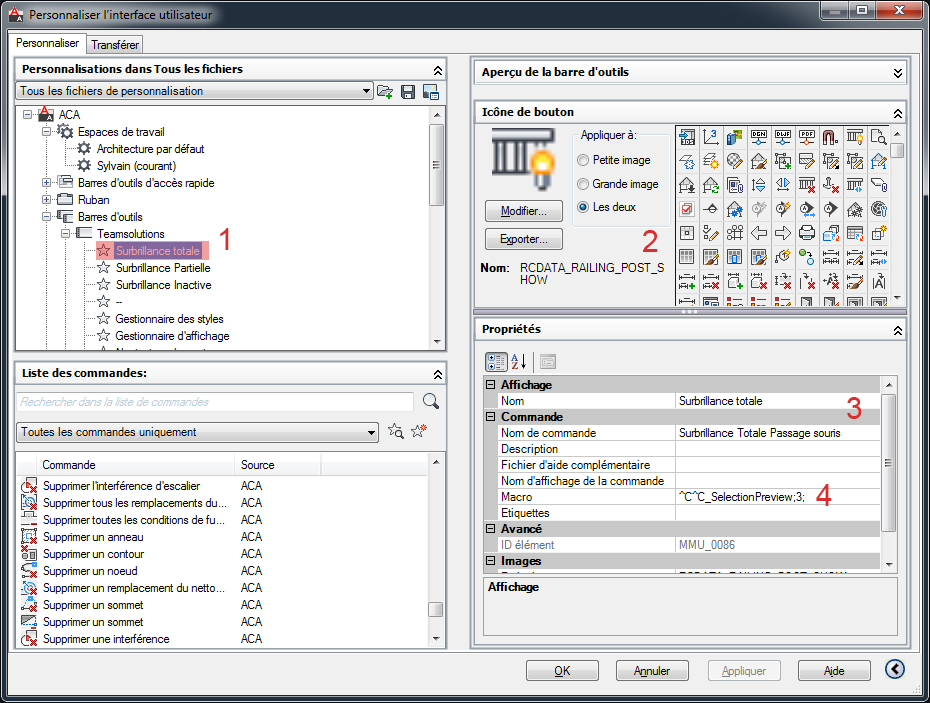
Vous pourrez enfin tapez la variable dans le champ « Macro »
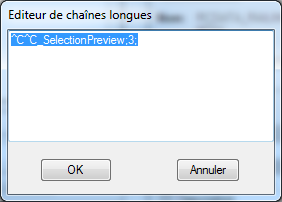
Attention lorsque vous saisissez les macros, ne mettez surtout pas d’espaces (L’espace étant une validation sur Autocad)
Les 3 macros que vous devait saisir pour les 3 boutons :
Surbrillance totale : ^C^C_SelectionPreview;3;
Surbrillance Partielle : ^C^C_SelectionPreview;2;
Surbrillance inactive : ^C^C_SelectionPreview;0;
Le « ; » étant la validation, il est préférable de mettre un « ; » plutôt qu’un espace que l’on ne voit pas.
@ Bientôt,











Bonjour Véronique,
Si cela fonctionne sur un nouveau dessin alors il est possible de transférer le plan du BET dans un nouveau dessin pour repartir « au propre »
Affichez le plan du BET et un dessin vierge (Mosaique verticale). Sélectionnez la totalité des entités puis faites un cliqué glissé (avec le clic droit de la souris) vers le dessin vierge.
Prenez l’option « coller dans les coordonnées d’origine »
Tenez-moi au courant,
Bonjour Sylvain, 1er SOS :
Je travaille dans Autocad Architecture, comme on dit « always in progress » …. Sauf
Sauf que je travaille sur un plan récupéré d’un BET que j’ai remis à l’échelle, en mm. J’essaie de poser une cuvette de WC , cela ne fonctionne pas, même en changeant l’échelle. En fait le pointeur « tremble » et j’arrête.
J’ai bien sûr tenter la même expérience sur un nouveau dessin, et là, cela fonctionne.
Problème d’échelle ? Problème de calques ? A prioiri je n’ai pas de problème avec le catalogue mur.
Donc si vous avez la solution, je vous en serai bien reconnaissante.
Bien cordialement,
Véronique Aurégan